iPad thỉnh thoảng lại gặp tình trạng máy không kết nối được Wi-Fi làm bạn cảm thấy khó chịu và gặp trở ngại trong quá trình sử dụng chiếc máy tính bảng này. Vậy thì hãy cùng truongptdtntthptdienbiendong.edu.vn xem qua bài viết sau để tìm ra cách khắc phục iPad không kết nối được Wi-Fi nhé!
1Nguyên nhân iPad không kết nối được Wi-Fi
Lỗi xảy ra do tín hiệu WiFi
Nguyên nhân đầu tiên khiến cho iPad không kết nối được Wi-Fi đó là do lỗi tín hiệu Wi-Fi làm đường truyền không ổn định, kết nối yếu hoặc đã bị quá tải.
Vì vậy, bạn hãy thử kết nối iPad với một mạng Wi-Fi khác để kiểm tra xem chúng có sử dụng được bình thường không, nếu sử dụng được bình thường nghĩa là tín hiệu Wi-Fi nhà bạn đã bị lỗi tín hiệu.
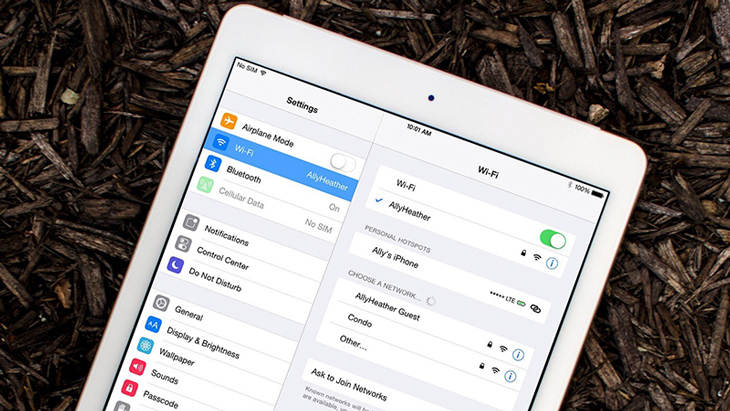
Lỗi do nhà mạng
Tương tự như lỗi tín hiệu Wi-Fi, bạn hãy thử kết nối iPad với một mạng Wi-Fi khác để kiểm tra có gặp lỗi đến từ nhà mạng hay không. Mạng bị lỗi sẽ kết nối được Wi-Fi nhưng sẽ không lướt web hay sử dụng các ứng dụng Facebook, Messenger, Zalo,… có yêu cầu kết nối mạng Internet khác.
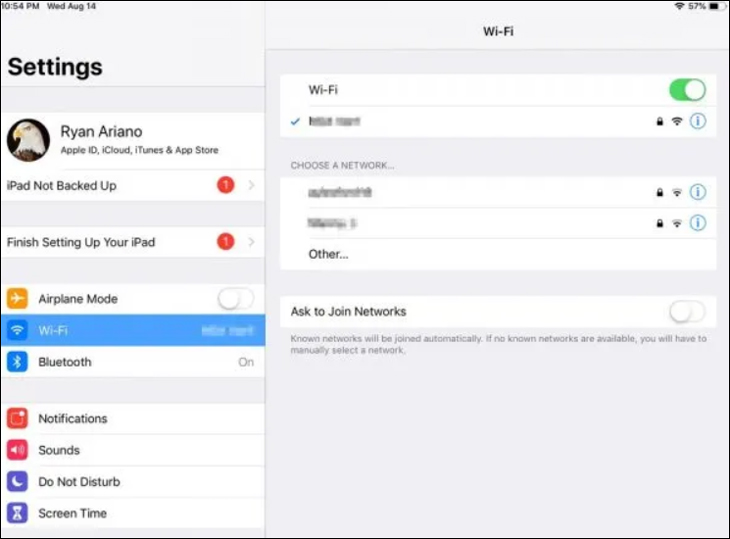
Lỗi xuất phát từ iPad
Nếu bạn đã kiểm tra hai lỗi trên mà bạn không kiểm tra ra lỗi bạn hãy kiểm tra các dấu hiệu nhận biết sau:
- Trường hợp thứ nhất: iPad bị lỗi cài đặt mạng nên hệ thống nhận diện mạng Wi-Fi cũng bị lỗi. Vì vậy, iPad không thể kết nối với Wi-Fi hoặc bạn thấy chúng đã kết nối được Wi-Fi nhưng không sử dụng được. Đồng thời, lỗi Wi-Fi còn do phiên bản phần mềm iPad có vấn đề gây nên.
- Trường hợp thứ hai:iPad bị lỗi phần cứng, bộ phận chip Wi-Fi trên iPad bị lỗi do bạn làm rơi rớt, va chạm hoặc khiến iPad rơi vào nước. Để khắc phục lỗi này, bạn hãy đem iPad đến trung tâm bảo hành hoặc cửa hàng sửa chữa uy tín để được kiểm tra nhé!

Lỗi do người dùng
Bạn sơ ý nhập sai mật khẩu Wi-Fi trên iPad là lỗi thường gặp khiến iPad không kết nối được Wi-Fi.
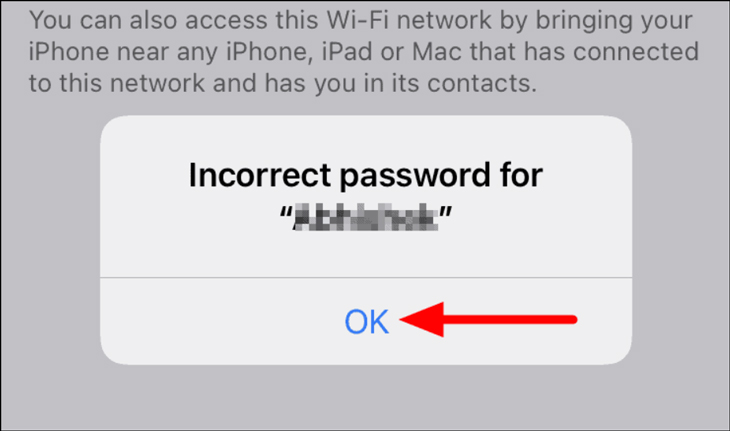
2Cách khắc phục iPad không kết nối WiFi
Kết nối lại Wi-Fi trên iPad
Cách khắc phục lỗi iPad không kết nối được Wi-Fi đơn giản nhất đó chính là bạn hãy kết nối lại Wi-Fi bằng cách như sau:
Truy cập vào Cài đặt (Settings) > Chọn Wi-Fi > Tắt đi và bật lại. Đồng thời, bạn hãy đảm bảo rằng mình nhập đúng mật khẩu Wi-Fi nhé!
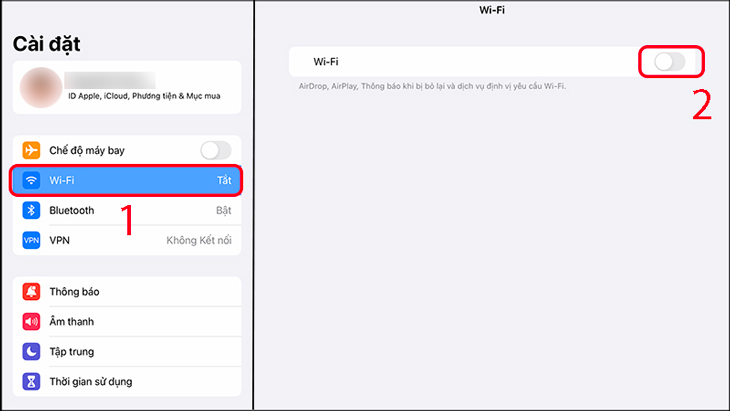
Quên mạng Wi-Fi sau đó đăng nhập lại
Nếu chẳng may bạn nhập sai mật khẩu Wi-Fi khiến iPad không kết nối mạng được bạn hãy làm như sau:
Vào Cài đặt (Settings) > Chọn Wi-Fi > Click vào chữ “i” bên cạnh tên Wi-Fi > Chọn Quên mạng này (Forget This Network) và tiến hành nhập lại mật khẩu để iPad có thể kết nối với Wi-Fi.
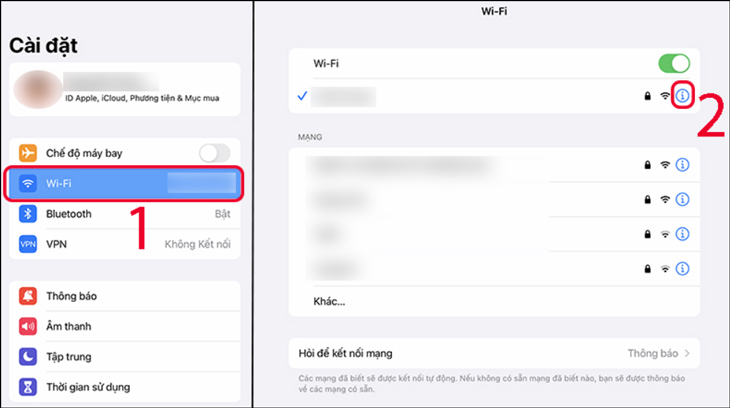
Đổi mạng WiFi khác hoặc thay đổi vị trí đặt router Wi-Fi
Sóng Wi-Fi có thể truyền tốt và ổn định nhất trong phạm vi dưới 100m, tùy vào điều kiện môi trường bên ngoài và các chuẩn Wi-Fi khác nhau, tốc độ truyền, kết nối của Wi-Fi sẽ có sự khác biệt.
Vì vậy, nếu bạn đứng cách xa điểm phát Wi-Fi, bạn sẽ không thể kết nối mạng hoặc có thể kết nối nhưng tín hiệu đường truyền kém. Khi đó, bạn có thể di chuyển lại gần điểm phát để khắc phục.
Nếu bạn đã di chuyển lại gần điểm phát Wi-Fi nhưng iPad vẫn không thể kết nối được Wi-Fi, bạn hãy thử đổi qua một mạng Wi-Fi khác để sử dụng vì rất có thể mạng Wi-Fi bạn đang dùng có quá nhiều người truy cập nên đã bị quá tải.
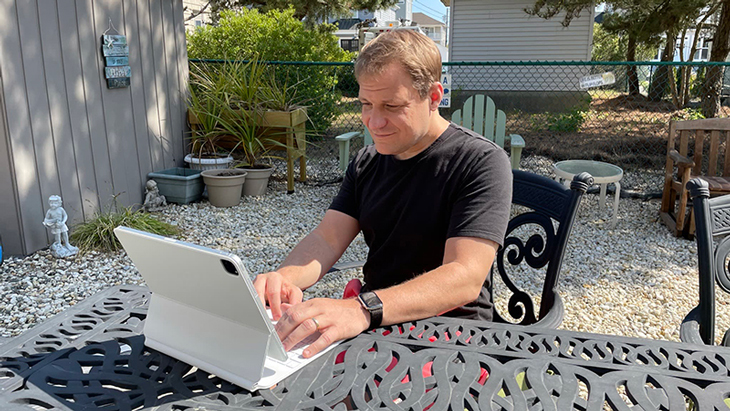
Khởi động lại Modem và Router mạng
Một trong số những nguyên nhân khiến iPad không kết nối được Wi-Fi đó chính là modem và router mạng gặp lỗi. Khi đó, bạn hãy khởi động lại modem và router để khắc phục lỗi kết nối Wi-Fi nhé!

Khởi động lại iPad
Nếu cài đặt lại mạng của iPad không giúp cải thiện tình trạng iPad không kết nối được Wi-Fi bạn hãy khởi động lại máy bằng cách:
Vào Cài đặt (Settings) > Chọn Cài đặt chung (General)> Tắt máy (Shut Down) > Khởi động lại máy là được nhé!
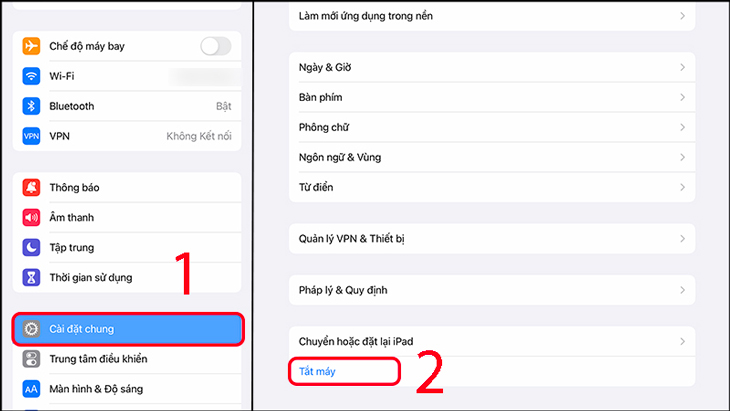
Thay đổi DNS trên iPad
Thay đổi DNS trên iPad cũng là một cách giúp cải thiện tình trạng iPad không kết nối được Wi-Fi. Để thay đổi DNS trên iPad, bạn hãy làm như sau:
Truy cập vào Cài đặt (Settings)> Chọn Wi-Fi > Bấm vào chữ “i” bên cạnh tên Wi-Fi.
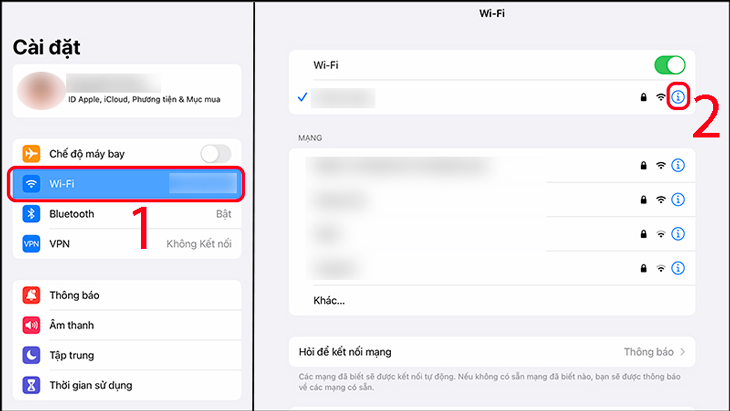
Sau đó, bạn chọn Định cấu hình DNS (Configure DNS) > Chọn Thủ công (Manual) > Chọn Thêm máy chủ (Add Server)> Nhập 8.8.8.8 hoặc 8.8.4.4 để hoàn thành.
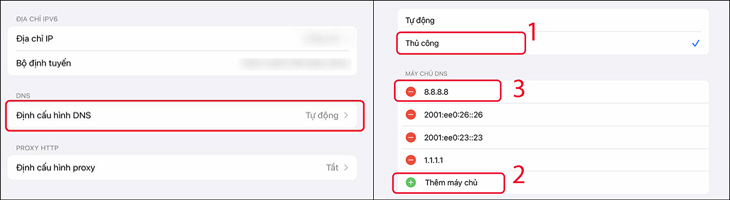
Đặt lại cài đặt mạng của iPad
- Đối với iPad hệ điều hành iOS 14 trở xuống: Bạn vào Cài đặt (Settings) > Cài đặt chung (General) > Đặt lại (Reset) > Đặt lại cài đặt mạng (Reset Network Settings) là hoàn tất.
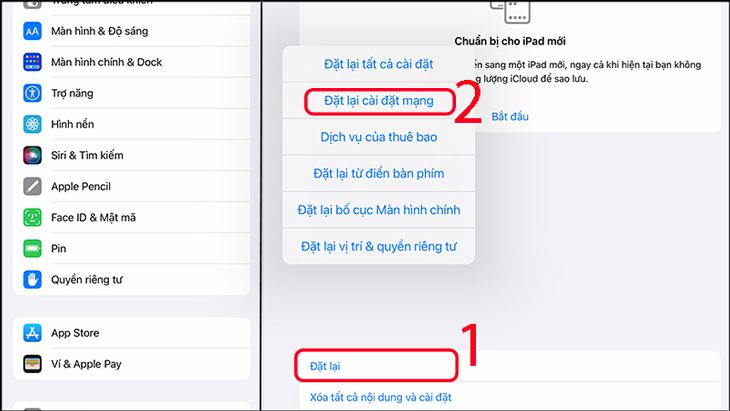
- Đối với iPad hệ điều hành iOS 15 trở lên: Bạn vào Cài đặt (Settings)> Cài đặt chung (General)> Chuyển hoặc đặt lại iPad là có thể đặt lại cài đặt mạng của iPad.
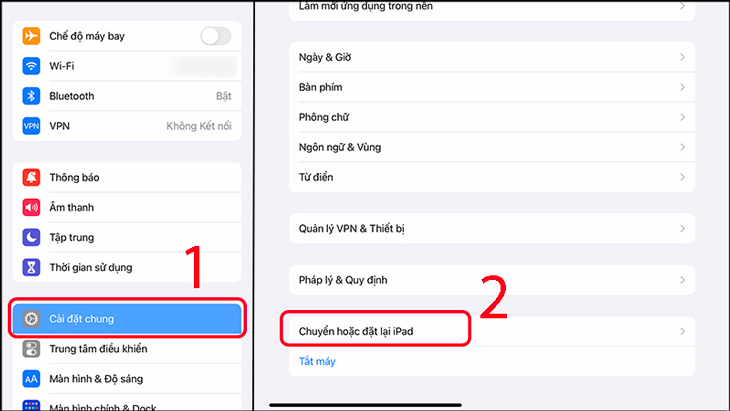
Cập nhật phần mềm iPad lên hệ điều hành mới nhất
iPad chưa được cập nhật phiên bản phần mềm mới nhất cũng có thể khiến chúng gặp lỗi kết nối Wi-Fi. Do đó, nếu iPad của bạn chưa cập nhật lên phiên bản phần mềm mới nhất thì bạn hãy cập nhật để xử lý lỗi không kết nối được Wi-Fi nhé!
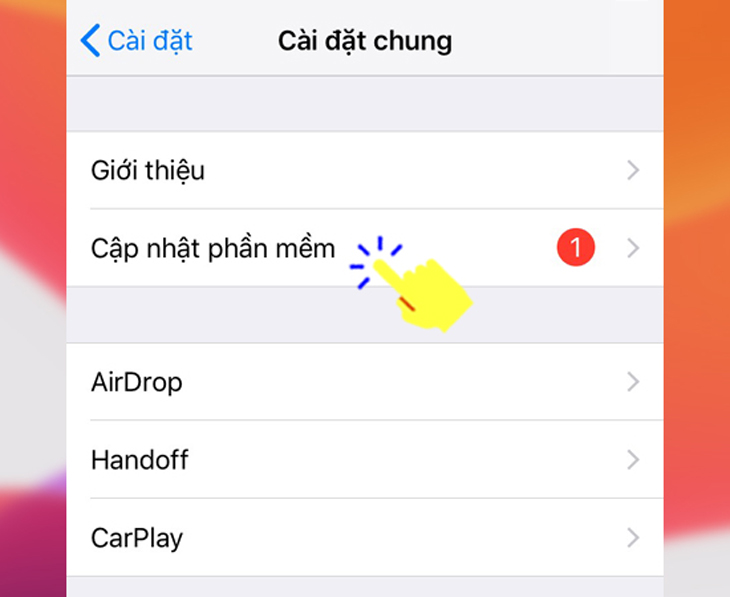
Khôi phục cài đặt gốc
Để khôi phục cài đặt gốc trên iPad, bạn hãy làm theo các bước như sau:
Truy cập vào Cài đặt (Settings) > Cài đặt chung (General)> Đặt lại (Reset) > Xóa tất cả nội dung và cài đặt (Erase all content and reset). Tuy nhiên, khôi phục cài đặt gốc sẽ xóa hết tất cả mọi dữ liệu trên iPad nên bạn hãy cân nhắc nhé!

Đem iPad đến trung tâm kiểm tra và sửa chữa
Nếu đã thực hiện các biện pháp trên nhưng iPad vẫn báo lỗi kết nối Wi-Fi thì bạn hãy mang chúng đến trung tâm kiểm tra và sửa chữa uy tín hoặc trung tâm bảo hành Apple để được kiểm tra phần cứng nhé!

- Cách khắc phục iPad cắm sạc không vào pin hoặc chập chờn
- Cách bật và tắt nút home ảo trên iPhone/iPad đơn giản
- Cách xóa bộ nhớ cache trên iPhone, iPad giúp giải phóng dung lượng
Bài viết trên đã hướng dẫn bạn cách khắc phục lỗi iPad không kết nối được Wi-Fi. Nếu còn bất kì thắc mắc nào bạn hãy để lại bình luận bên dưới để được giải đáp nhé!
